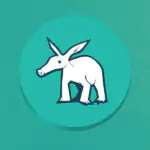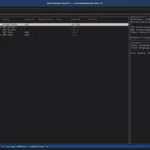Как запускать приложения Android в Ubuntu с помощью Waydroid
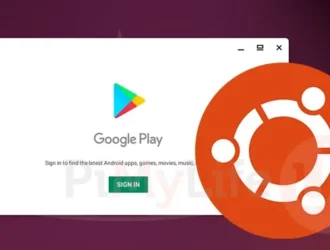
Waydroid — это отличный инструмент, который позволяет запускать приложения для Android как нативные приложения на вашем компьютере с Linux. Он основан на контейнерах, как и подсистема Android в Windows, и способен загружать всю систему Android.
Он имеет доступ к пространствам имён Linux (user, pid, uts, net, mount, ipc), а внутри контейнера Android имеет прямой доступ к системному оборудованию. В настоящее время предоставляемая ОС Android основана на Lineage OS 21 (Android 11), поэтому некоторые приложения, поддержка которых прекращена, могут не работать.
Тем не менее это отличный инструмент для запуска полноценной системы Android в вашей системе Linux. Так что дочитайте эту статью до конца, чтобы узнать, как установить его в Ubuntu, и посмотреть несколько примеров использования.
Как установить Waydroid в Ubuntu
1. Сначала откройте терминал и выполните следующую команду, чтобы установить необходимые пакеты:
sudo apt install curl ca-certificates
2. Добавьте репозиторий Waydroid с помощью предоставленного скрипта.
curl https://repo.waydro.id | sudo bash
Если скрипт не может определить версию вашего дистрибутива, вы можете указать параметр вручную, добавив -s <DISTRO>. В настоящее время поддерживаются следующие значения: focal, jammy, kinetic, lunar, mantic, bookworm, bullseye и sid.
3. Наконец, установите Waydroid.
sudo apt install waydroid
4. После завершения установки запустите Waydroid из меню приложений, после чего появится следующее окно. Здесь оставьте значения по умолчанию для «System OTA» и «Vendor OTA«, а для «Android Type» выберите между «Vanilla» (без Google Services/Apps) и «Gapps» (с Google Services/Apps), а затем нажмите кнопку «Загрузить«.
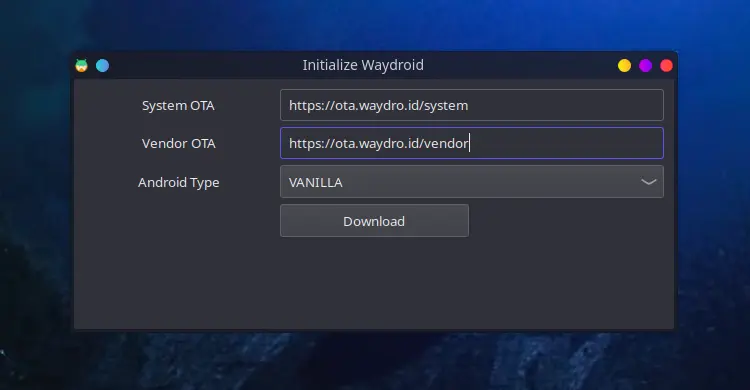
5. После успешной загрузки и настройки образа Android нажмите кнопку Готово.
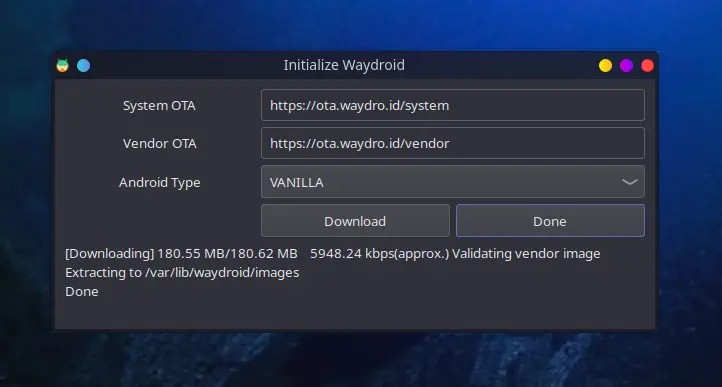
Как получить доступ к системе Android
После того как вы успешно установили Waydroid и настроили образ Android, выполнив описанные выше действия, перезапустите Waydroid из меню приложения, и система Android запустится на вашем компьютере.
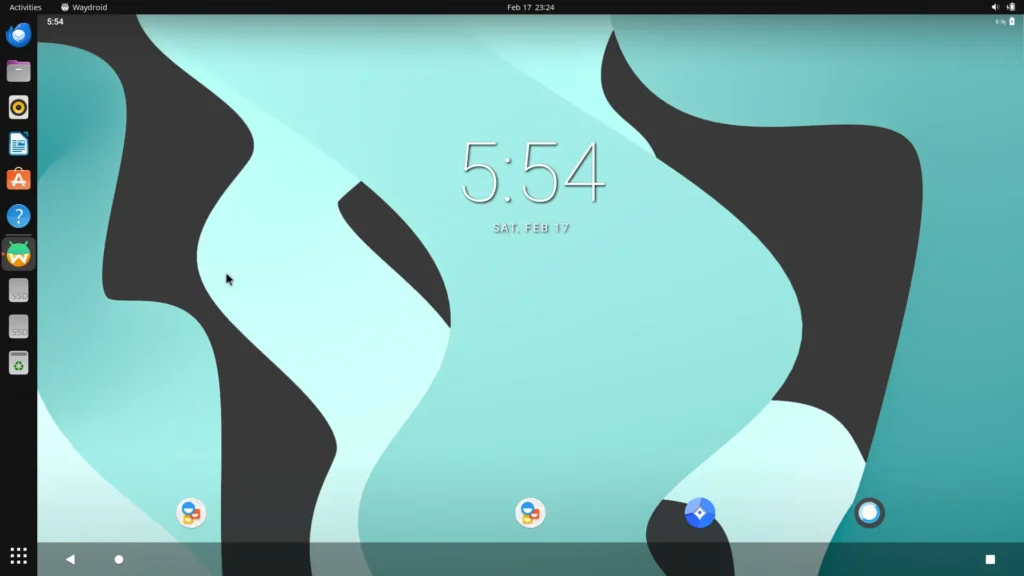
Как видите, он занимает всю ширину и высоту экрана вашего компьютера, что довольно раздражает. Поэтому вы можете настроить размер Android-приложения по ширине и высоте, изменив значения в следующей команде.
# Укажите ширину (в данном случае 650). waydroid prop set persist.waydroid.width 650 # Укажите высоту (в данном случае 720). waydroid prop set persist.waydroid.height 720
После внесения этих изменений обязательно закройте текущий сеанс Android с помощью следующей команды:
waydroid session stop
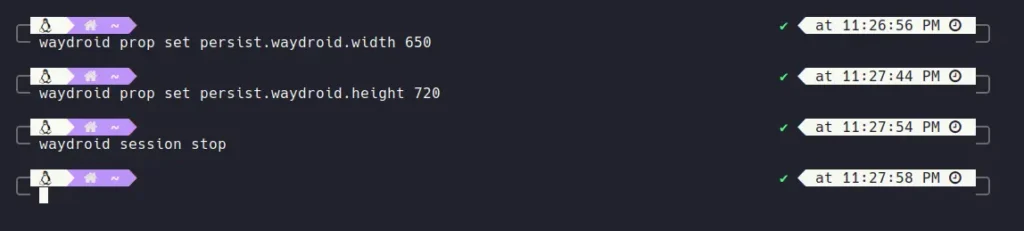
Теперь перезапустите его из меню приложения, чтобы увидеть изменения.
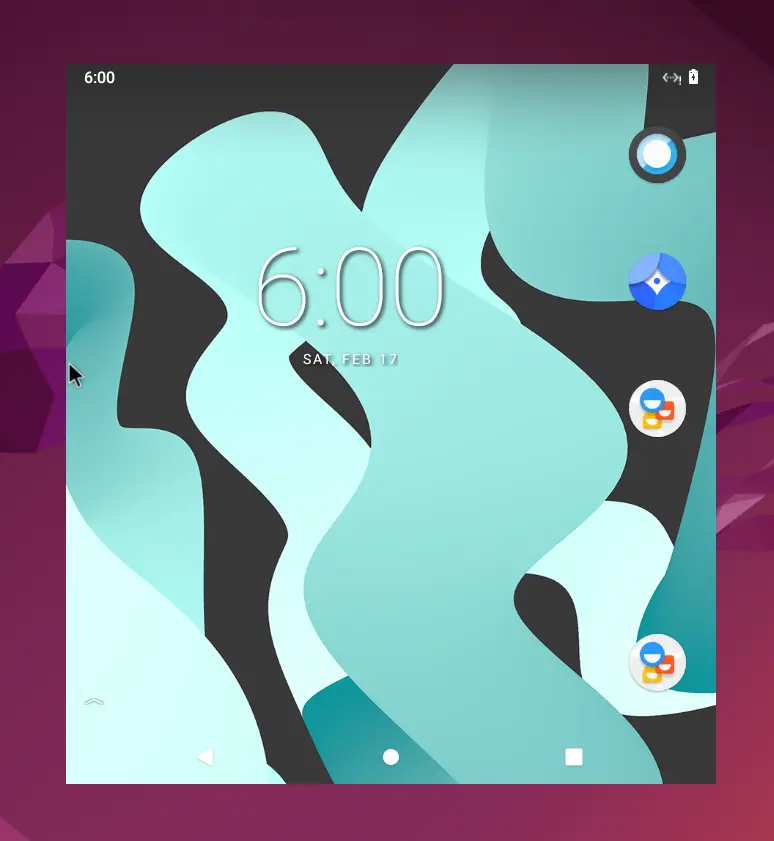
Как устанавливать, просматривать и удалять приложения для Android
Если при инициализации Waydroid вы выбрали Vanilla, то у вас не будет доступа к Google Play Store для установки приложений для Android. Вместо этого вы можете использовать сторонний магазин приложений, например F-Droid (https://f-droid.org/en/).
Итак, чтобы установить его или любое другое приложение, сначала скачайте его APK-файл, затем выполните следующую команду Waydroid, чтобы начать процесс установки, а затем, чтобы просмотреть список всех установленных приложений, выполните следующую команду.
# Проверка пути, по которому находится APK-файл. ls ~/Downloads/ # Установка APK-файла. waydroid app install ~/Downloads/F-Droid.apk # Список всех установленных приложений Android. waydroid app list
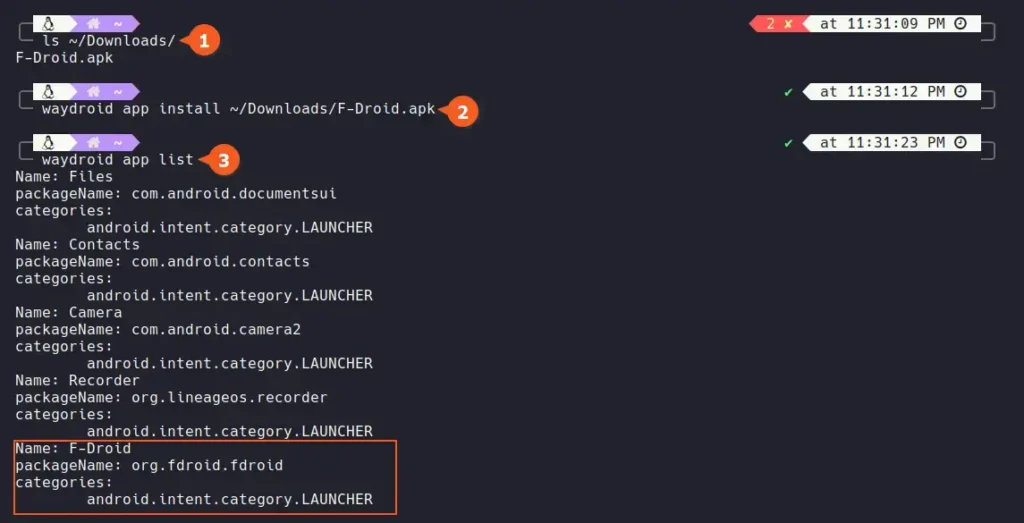
После установки приложения для Android вы сможете найти его и запустить из меню приложений, как обычное приложение.
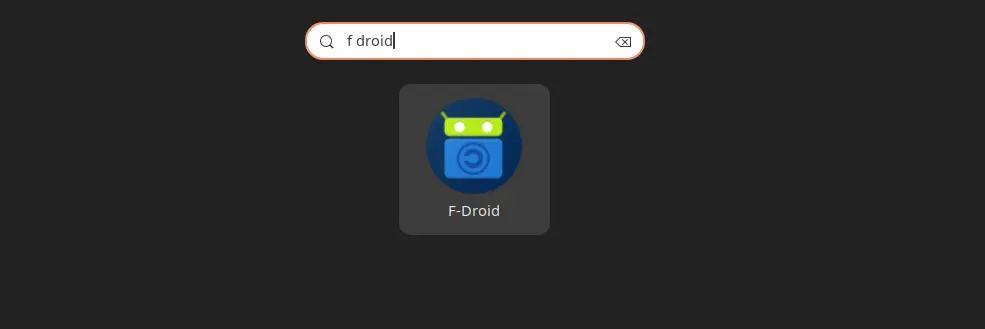
Если вы хотите удалить приложение для Android, просто укажите его название в следующей команде:
waydroid app remove packageName
Смонтируйте системный каталог хоста в Android
Чтобы подключить каталог хост-системы (например, ~/Documents) к системе Android (например, к папке Documents), просто выполните следующую команду:
sudo mount --bind ~/Documents ~/.local/share/waydroid/data/media/0/Documents/
Выходной сигнал:

Вот изображение общего каталога, доступного как с хост-системы, так и с системы Android.
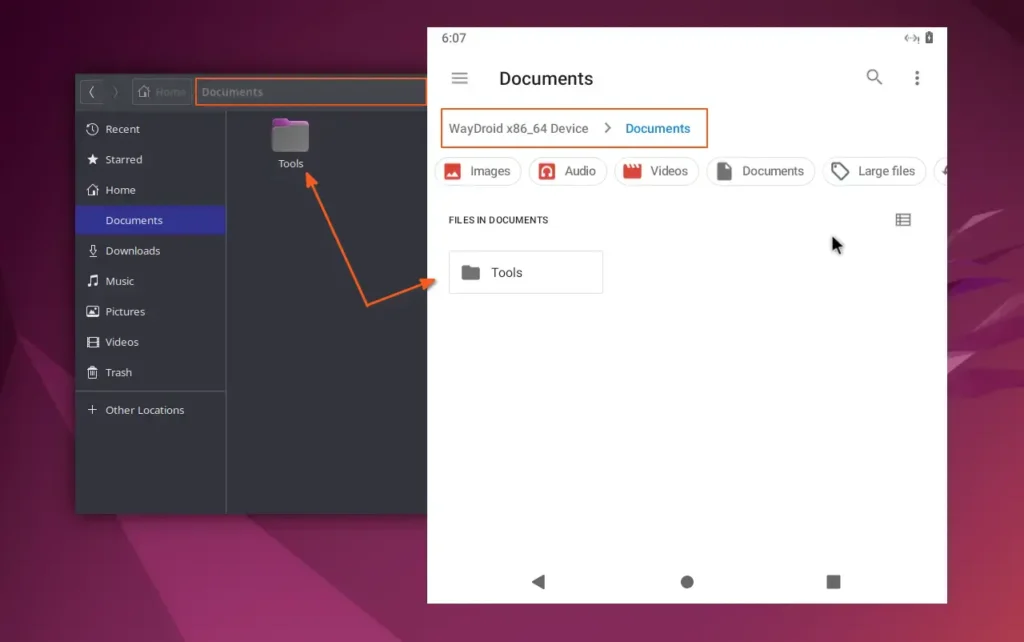
Как удалить Waydroid
Эта статья была бы неполной без описания процесса удаления. Итак, если вы хотите удалить Waydroid, просто остановите сеанс Android и контейнер с помощью команды.
waydroid session stop sudo waydroid container stop
А затем удалите Waydroid.
sudo apt remove --autoremove waydroid
Выходной сигнал:
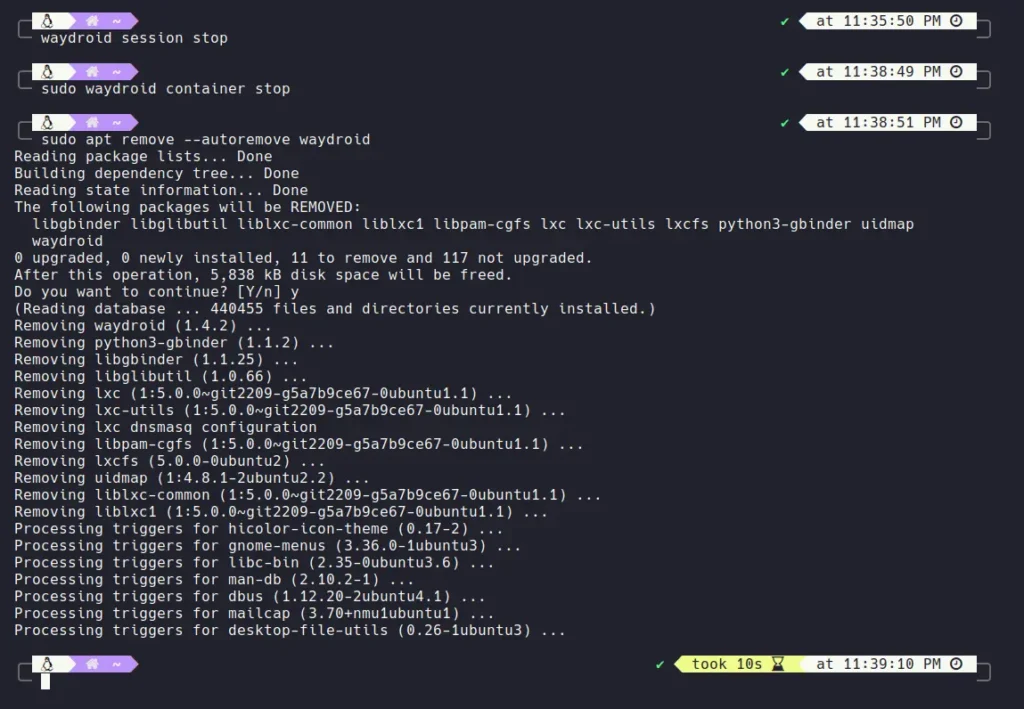
Выполните следующую команду, чтобы удалить оставшиеся файлы и каталоги:
sudo rm -rf /var/lib/waydroid ~/waydroid ~/.share/waydroid ~/.local/share/applications/*aydroid* ~/.local/share/waydroid
Если вы не хотите переустанавливать его в будущем, вы также можете удалить исходный репозиторий и ключ.
sudo rm /etc/apt/sources.list.d/waydroid.list /usr/share/keyrings/waydroid.gpg
Редактор: AndreyEx